Pokud hledáte zábavný způsob, jak odměnit své diváky na Twitchi body za kanály a dát jim ochutnat výhody, které jsou obvykle dostupné pouze pro odběratele, nemějte obavy. Twitch svým tvůrcům obsahu usnadňuje udělování bodů divákům a zároveň umožňuje streamerům, aby jejich kanály byly poutavější a vzrušující. Diváci mohou body použít k odemknutí nebo úpravě emocí nebo k zvýraznění svých zpráv. Možnosti, jak zapojit svou komunitu novými a vzrušujícími způsoby, jsou prakticky neomezené.

Čtěte dále a zjistěte více o tom, jak dávat body kanálu svým věrným následovníkům na Twitchi.
Správa kanálových bodů
Možná vás zajímá, jak udělit body za kanál, pokud jste na platformě nebo v programu Twitch Affiliates nováčkem. Existují tři hlavní kroky, kterými budete muset projít – (1) Povolit body kanálu. (2) Přizpůsobte body kanálu. (3) Spravujte své odměny. Provedení těchto kroků je jednoduché, ale jejich dokončení bude chvíli trvat. Připravte se také na to, že nasadíte čepici myšlení, protože kreativita je nezbytná pro správné řízení vašich odměn.
Takže, až budete mít trochu času a kreativní energie, jdeme na to!
jak zobrazit něčí snapchat bez přidání
Povolit kanálové body
První věc, kterou musíte udělat, je povolit body kanálu. Následuj tyto kroky:
- Zamiřte k Hlavní panel pro tvůrce ke správě vašeho programu.
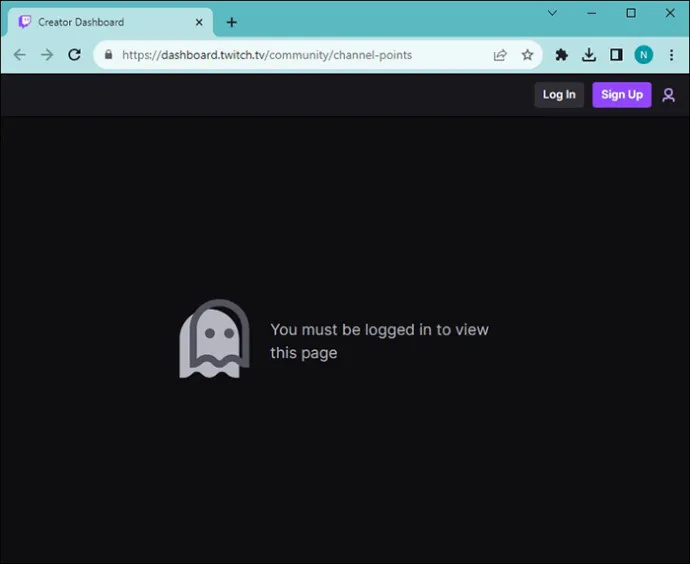
- Klikněte na ikonu hamburgeru (jsou to tři řádky, které vypadají jako hamburger) v levém horním rohu.
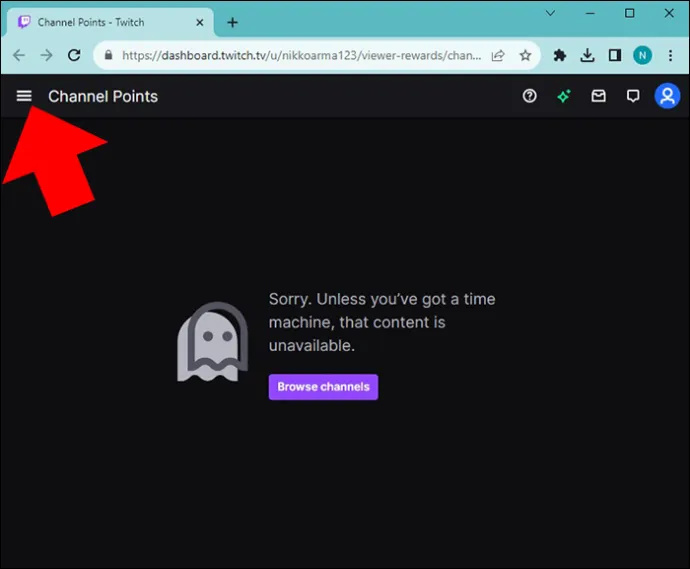
- V části „Odměny diváků“ klikněte na „Body kanálu“.
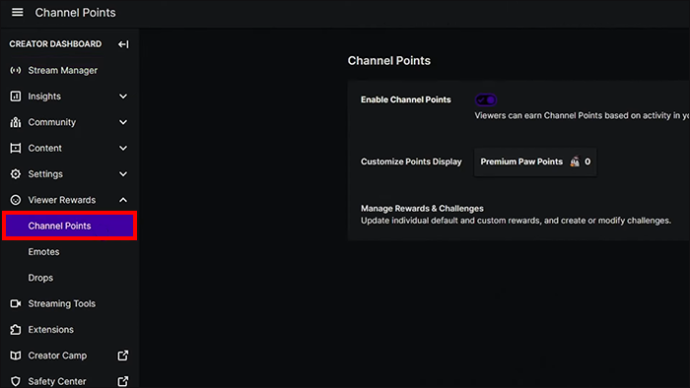
- Posuňte přepínač do polohy „Povolit body kanálu“.
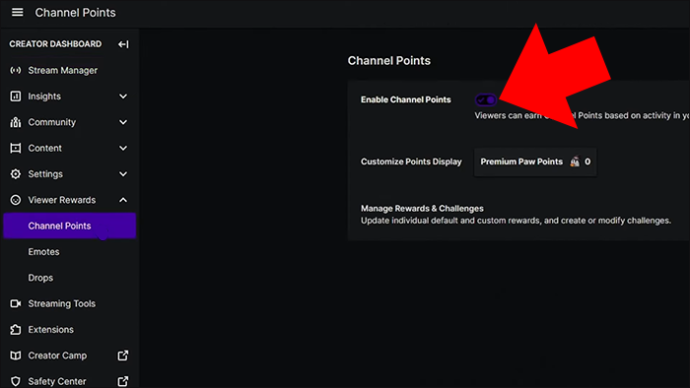
Nyní je to povoleno, dalším krokem, který musíte udělat, je přizpůsobení bodů kanálu.
Přizpůsobte body kanálu
Chcete-li přizpůsobit body kanálu.
- Klikněte na tlačítko „Upravit“ v položce „Přizpůsobit body“.
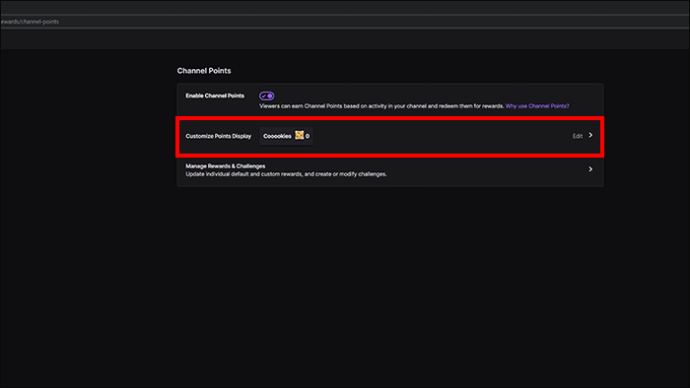
- Vyberte název pro své body kanálu a zadejte jej.
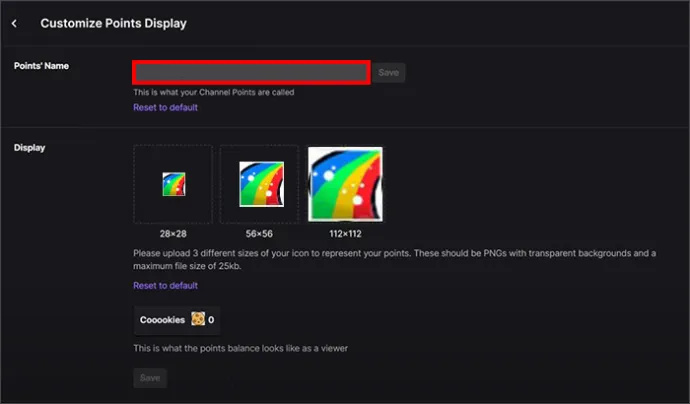
Pokud potřebujete pomoc při rozhodování, jaké jméno vybrat, užitečný tip je vybrat si něco, co odráží vaši značku, komunitu a odměny, které budete nabízet. Pokud například trávíte většinu času na Twitchi tím, že se snažíte získat vysoké skóre pro „Mario“, označte své body za kanál „Pouze pro nejlepší skóre“.
Nápady na odměny vám může poskytnout i název vašeho kanálu. Například jako nápad na odměnu předveďte herní dovednosti svých diváků tím, že jim přehrajete videa a získáte tak vysoké skóre na „Super Mario Maker“. - Dále vyberte ikony pro své odměny. Ikonu si můžete přizpůsobit, pokud chcete, nebo vybrat výchozí možnosti dostupné z knihovny Twitch.
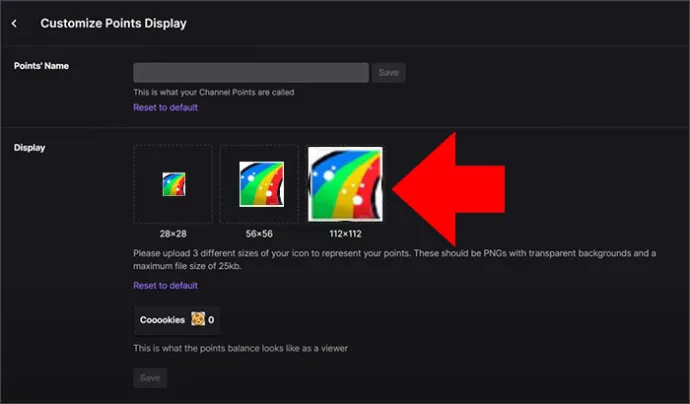
- Po výběru ikony vyberte „Uložit“.
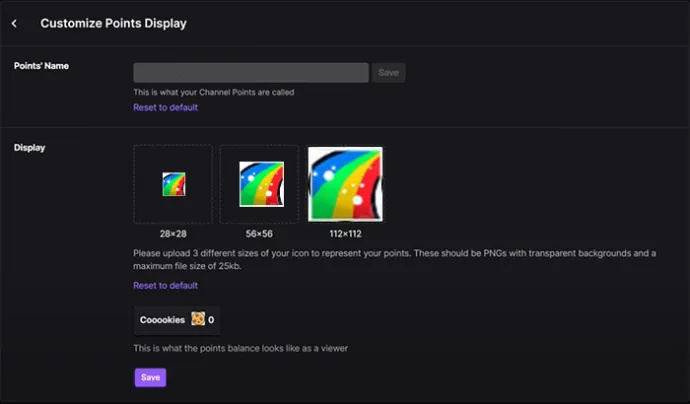
Spravujte své odměny
Je čas spravovat své odměny. Správa vašich tipů zahrnuje vytváření vlastních odměn a aktivit pro vaše diváky. Všimněte si, že nemusíte přijít s odměnou za všechno, protože existují výchozí odměny, které Twitch již nastavil. Ale budete si muset vytvořit i nějaké vlastní. Podívejme se na výchozí odměny a pak přejdeme k nastavení zábavných a vzrušujících vlastních odměn.
Výchozí odměny
Výchozí odměny jsou ty, které jsou již předdefinované a vytvořené Twitchem. Dvě výchozí ocenění zvýrazní zprávu diváka nebo odemknou emoci. Po odemčení nemusí streameři myslet na své vlastní nápady ani nic dělat, aby splnili tyto odměny. Můžete však upravit výchozí ocenění a nastavit náklady nezbytné k jeho dosažení.
Fantastickou funkcí, kterou Twitch streamerům nabízí, je automatická úprava nákladů na základě velikosti jejich publika. Tato možnost vám pomůže zbavit se břemene aktualizace vašich nákladů na odměny, protože vaše divácká základna roste. Můžete si nastavit vlastní cenu a kdykoli zapnout nebo vypnout Smart Cost. Kliknutím na políčko vedle položky „Automatická úprava s inteligentními náklady“ ji povolíte nebo zakážete. Najdete to na pravé straně stránky „Správa odměn“.
jak mazat zprávy na iOS 10
Vlastní odměny
Vlastní odměny vyžadují, abyste zvážili, jaké odměny svým divákům dáte. Některé nápady na odměnu zahrnují pozvání diváka do hry s vámi, nechat diváka vybrat si mapu, kterou hrajete, dát někomu pokřik, tančit nebo dělat něco zábavného. Jakmile budete mít svůj seznam jedinečných kreativních nápadů, můžete je přidat. Jak na to je jednoduché:
- Na hlavním panelu přejděte na „+Přidat novou vlastní odměnu“.
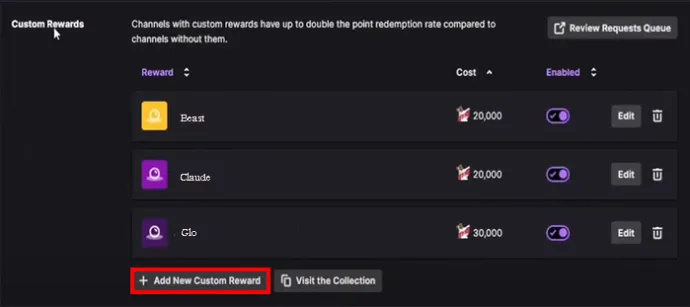
- Vyberte si jméno pro svou odměnu.
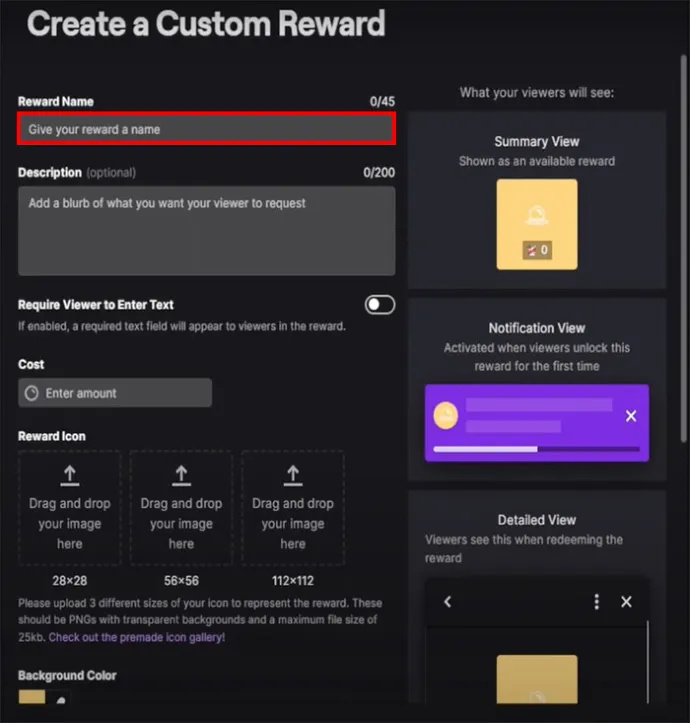
- Popište, co se stane poté, co divák uplatní své body za kanál.

- Vyberte body kanálu potřebné k získání ceny.
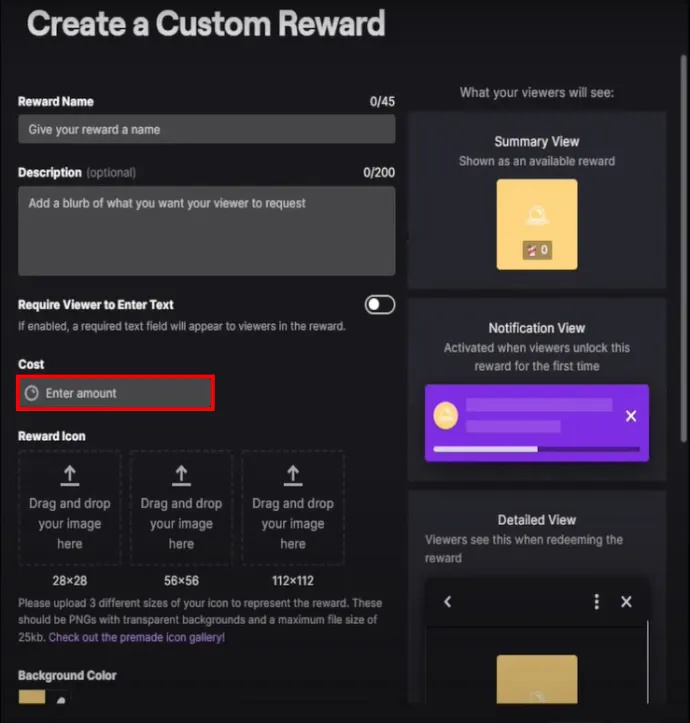
Nezapomeňte uvést informace, ze kterých bude vašemu publiku jasné, co uplatňují. Všimněte si, že si můžete také přizpůsobit ikonu odměny.
K dispozici je také „textová možnost“, kterou můžete povolit, pokud chcete, aby divák po uplatnění bodů kanálu napsal text. Možná to budete muset udělat, pokud je vaší odměnou například hraní hry s divákem. V takovém případě budete potřebovat znát jejich herní jméno, abyste je mohli pozvat ke hře.
Zde je užitečná informace: Twitch vytvořil seznam aktivit, do kterých se mohou diváci zapojit, aby získali body, a kolik každá aktivita stojí. Mezi akce vydělující body patří sledování (živé přenosy a offline, stejně jako sledování po sobě), účast na nájezdech, sledování, fandění a darování předplatného.
Některé výdělečné akce získávají více bodů než jiné. Například sledováním streamera získá divák 250 bodů, zatímco darováním předplatného získá divák 500 bodů. Můžete najít tabulku s těmito informacemi tady . Streameři však mohou změnit bodové náklady a nastavit limit na dobu, kterou sledující musí získat body. Jednoduše nastavte časovač chlazení a poté klikněte na „Vytvořit“.
A je to! Vaše odměny jsou nastaveny a vaši diváci mohou začít sbírat body tím, že dodrží vaše stanovené limity, abyste jich dosáhli. Pokud z jakéhokoli důvodu nechcete mít body kanálů povolené, můžete tuto funkci deaktivovat přepnutím možnosti „Povolit body kanálů“.
Správa odměn za života
Jakmile bude vlastní odměna uplatněna, uvidíte ji ve zdroji aktivity na panelu Live Dashboard. Zdroj aktivity vám umožňuje přístup k frontě odměn. Jediné, co musíte udělat, je kliknout na ikonu „Pop-Out“. Slouží k zobrazení a správě vlastních požadavků na odměny. Vlastní odměnu můžete „Označit jako dokončenou“ nebo „Odmítnout“. Pokud odmítnete, body se divákovi vrátí.
Ujistěte se, že využíváte pomoc svých modů, protože mohou pomoci spravovat váš kanál, včetně funkce odměn. Mods to mohou udělat podle následujících kroků:
- Otevřete okno fronty:
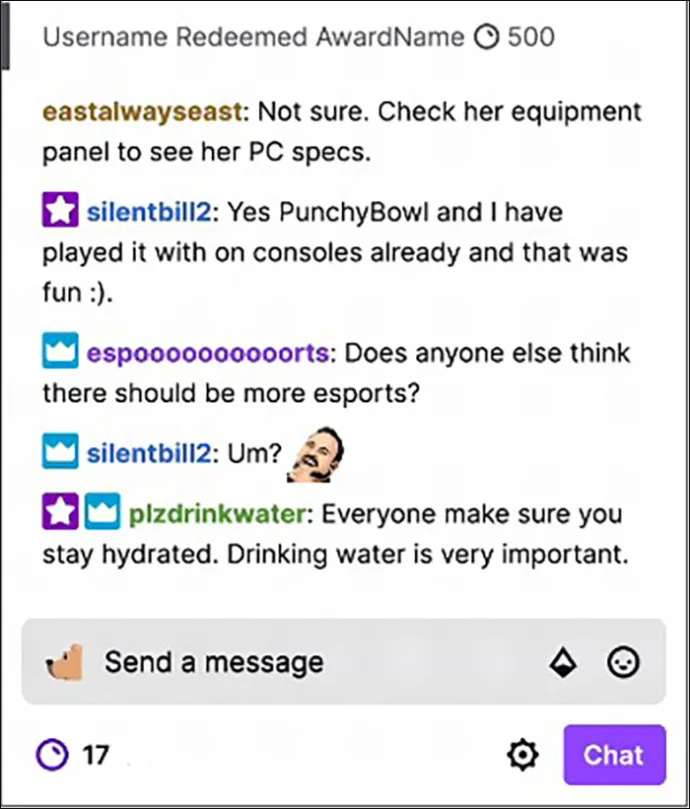
- Klikněte na tlačítko odměny Channel Points v chatu.
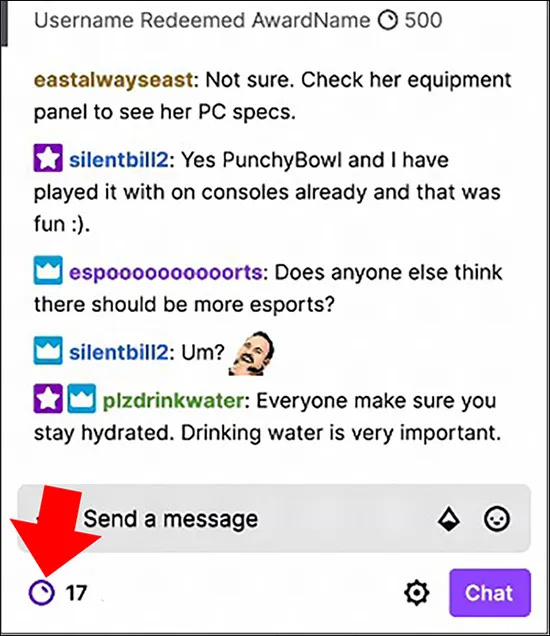
- Zadejte „/requests“.
- Klikněte na frontu odměn pod „Úkoly“.
Nastavení omezení pro uplatnění odměn
Twitch vám umožňuje omezit počet nárokovaných odměn, takže nebudete zahlceni. Můžete určit, kolik nároků může být na stream. Máte také možnost nastavit „cool down“ mezi jednotlivými výkupy na stream nebo uživatele.
- Najděte možnost „zchladit“ v části „Chlazení a limity“.
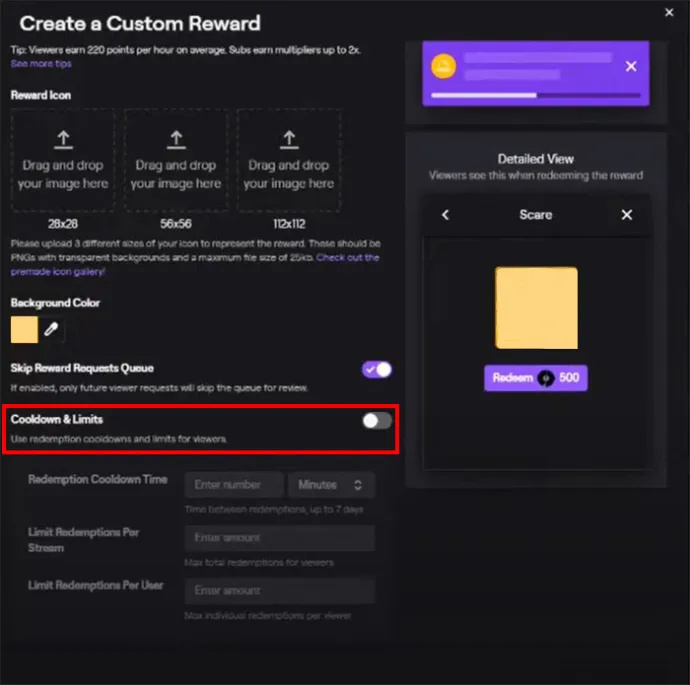
- Aktivujte přepnutím doprava.
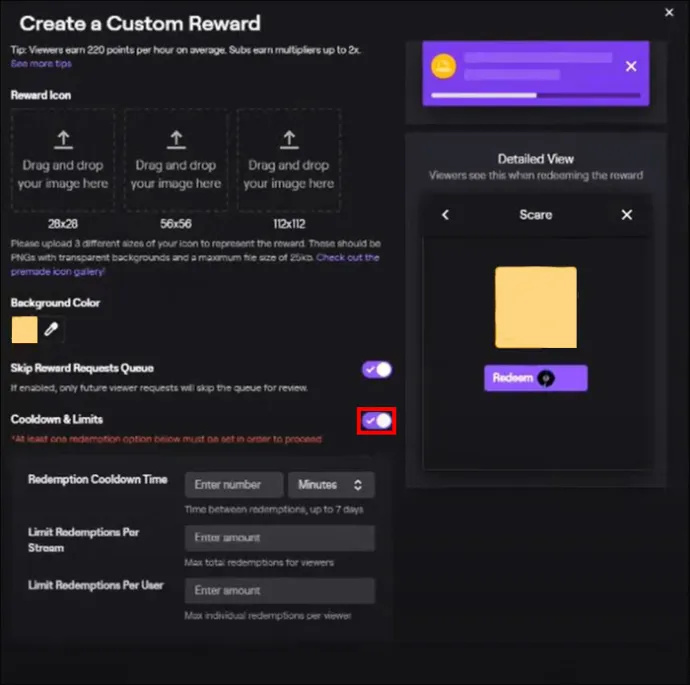
Pod tím můžete nastavit „Čas zchladnutí pro uplatnění“ na základě počtu minut a dnů. Můžete také omezit uplatnění na stream a uživatele. A pokud chcete, můžete jednoduše „pozastavit vyplácení“, pokud zjistíte, že jste zahlceni žádostmi nebo si prostě chcete dát pauzu.
Udělování kanálových bodů na Twitchi
Udělování kanálových bodů je snadné. Vše můžete spravovat přímo prostřednictvím hlavního panelu pro autory a určitě diváky více zapojíte. Přidělováním bodů jsou vaši diváci motivováni ke sledování vašich přenosů a účasti na různých aktivitách. Channel Points jsou skvělým způsobem, jak udělat z vašeho kanálu zábavu pro vaši rostoucí komunitu a zároveň podpořit pozitivní emoce, které jistě podpoří loajalitu.
hrát hry pro Xbox 1 na PC
Nastavili jste Channel Points pomocí tohoto průvodce? Pomohly vám triky a tipy? Co si myslíte o Channel Points? Podělte se s námi v sekci komentářů níže.









